가젯이 Windows에서 처음 소개되었을 때Vista, Windows 사용자와는 전혀 다른 것이 었습니다. 가제트를 사용하면 새 이메일 메시지 확인, 현재 날씨 모니터링 및 일기 예보 확인, 시스템 통계 등을 볼 수있는 등 대화 형 응용 프로그램을 데스크톱에 바로 사용할 수 있습니다. 위젯은 휴대용 장치의 가제트에 해당합니다. 휴대폰 및 태블릿. Windows의 가젯 갤러리에서 다운로드 할 새 가젯을 찾을 수 있습니다. 네가 원한다면 HTC 홈 위젯 바탕 화면에서 살펴보십시오 XWidget의 HTC 홈. HTC 홈 위젯이며 XWidget의 갤러리 여기에는 사전 설치 및 다운로드 가능한 위젯이 포함됩니다. XWidget의 HTC 홈 입니다 HTC 시계 및 날씨 위젯 Windows로 포팅되었습니다. 악명 높은 Sense UI를위한 HTC Home Widget과 마찬가지로 습도, 풍속, 일출 / 일몰 시간, UV 지수 및 기타 여러 날씨 관련 속성을 확인할 수 있습니다.
타사에서 새 위젯을 다운로드하는 것은 아닙니다PC를 손상시킬 수있는 악성 코드가 포함되어있을 수 있으므로 Windows에서 권장합니다. 그러나 XWidget은 Windows 용 가젯 팩을 사용하기에 완전히 깨끗하고 안전합니다. 데스크탑에 HTC 홈 위젯을 가져 오려면 XWidgets를 설치해야합니다. 설치가 완료되면 위젯 관리 화면 하단의 위젯 바에서 이 표시 줄을 닫고 시스템 트레이 아이콘을 통해 다시 액세스 할 수 있습니다. 에서 위젯 관리 창에서 클릭 더 많은 위젯. 이것은 열립니다 XWidget 갤러리.

갤러리의 오른쪽에서 선택하십시오. 날씨 아래에 범주 부분. 이제 HTC 홈 위젯을 클릭하고 다운로드.

위젯이 다운로드되면 자동으로 데스크탑에 추가됩니다. 이제 위젯을 마우스 오른쪽 버튼으로 클릭하고 위치를 선택하십시오. 도시 이름을 입력하고 목록에서 위치를 선택하십시오. 시간, 요일 및 일기 예보를 볼 수 있습니다. ‘나는' 오늘 날씨에 대한 자세한 정보를 보려면 위젯의 오른쪽 하단에 (정보) 버튼이 있습니다.

한 번에 여러 위치의 날씨를 보려면 각 위치에 위젯을 추가 할 수 있습니다. 바탕 화면에 위젯을 추가하고 마우스 오른쪽 버튼을 클릭하여 위치를 변경하십시오.
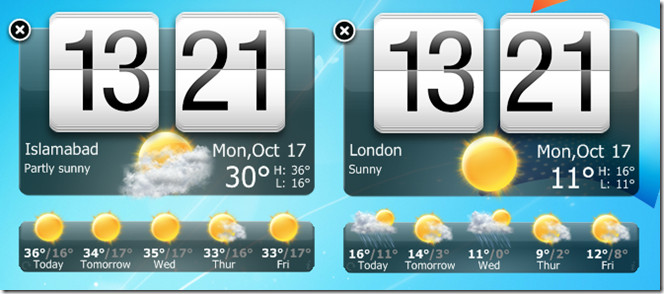
XWidget을 통해 설치된 위젯은 크기와 디자인 측면에서 사용자 정의가 가능합니다. 위젯을 마우스 오른쪽 버튼으로 클릭하고 선택하여 설정에 액세스 할 수 있습니다 편집하다 과 구성하십시오. XWidget은 32 비트 및 64 비트 버전의 Windows XP, Windows Vista, Windows 7에서 작동합니다.
XWidget 다운로드













코멘트